Arduino IDE merupakan salah satu software yang sering dipakai untuk membuat sebuah sketch pemrograman, mulai dari membuat, mengedit, dan upload ke board. Namun terkadang pengguna kerap mengalami kendala berupa gagal upload. Untuk menjawab pertanyaan tersebut, kali ini akan dijelaskan beberapa tips mengatasi error upload sketch ke Arduino IDE.
Apa Fungsi Software Arduino IDE?

Seperti sudah dijelaskan sebelumnya, fungsi utama software tersebut adalah untuk membuat, menuliskan, debug, edit, hingga upload program atau sketch dari komputer menuju board Arduino. Sebagai catatan, sketch merupakan program hasil tulisan dari aplikasi tersebut dan disimpan dalam bentuk ekstensi ino.
Cara Mengunduh Software
Untuk mengunduh aplikasi ini sebenarnya tidak terlalu sulit. Silakan ikuti beberapa langkah di bawah ini.
- Buka browser di PC atau Laptop
- Kunjungi website resmi Arduino di arduino.cc
- Pilih menu Windows Installer di bagian atas
- Akan muncul dialog untuk mengunduh
- Klik tombol Just Download
- Tunggu sampai proses download berhasil
- Selesai
Dengan melakukan langkah di atas, maka Anda sudah berhasil mengunduh file installer. Agar tidak mengalami error ketika pemasangan, pastikan untuk mengunduh di saat koneksi internet sedang stabil. Selain itu, pastikan juga ruang penyimpanan hard drive masih cukup.
Cara Melakukan Instalasi
Setelah berhasil mengunduhnya, maka langkah berikutnya adalah melakukan pemasangan di perangkat. Agar tidak mengalami masalah, pastikan untuk mengikuti langkah-langkah berikut.
1. Buka file hasil download
Pertama-tama, silakan buka file yang telah diunduh tadi dengan mengeklik dua kali. Setelah itu, akan muncul kotak dialog berupa persetujuan pemasangan atau License Agreement. Silakan klik I Agree guna melanjutkan proses instalasi.
2. Masuk ke opsi instalasi
Pastikan Anda benar-benar membaca persetujuan sebelumnya meskipun hanya sekilas saja. Hal tersebut bertujuan agar tidak terjadi masalah ketika menggunakannya. Kemudian, silakan lanjutkan ke opsi instalasi. Anda cukup memberikan centang pada seluruh opsi yang tersedia, lalu klik tombol Next.
3. Pilih tempat penyimpanan
Seperti halnya pemasangan aplikasi lain, Anda memerlukan ruang penyimpanan sebagai ruang data agar bisa berjalan dengan baik. Silakan pilih folder untuk dijadikan penyimpanan file instalasi Arduino IDE. Untuk berjaga-jaga, pastikan untuk memilih folder pada drive dengan ruang kosong paling banyak. Setelah itu, klik tombol Next.
4. Menunggu proses instalasi
Setelah melakukan langkah-langkah di atas dengan benar, maka seharusnya proses instalasi akan segera berjalan. Silakan tunggu sampai seluruh proses selesai. Apabila terdapat masalah seperti gagal instalasi, Anda bisa mencoba mengulangi langkah di atas namun di tempat penyimpanan berbeda.
5. Instalasi USB driver
Ada kemungkinan Anda akan menemui pemberitahuan terkait pemasangan driver Arduino atau tidak di tengah-tengah proses instalasi sedang berlangsung. Driver ini memiliki fungsi dalam melakukan komunikasi serial atau mengenali board lewat port USB. Untuk hasil lebih baik, silakan klik tombol Instal untuk memasang driver tersebut.
6. Instalasi berhasil
Jika tidak ada masalah yang terjadi, maka software telah berhasil di pasang di perangkat Anda. Ketika proses berakhir, di layar akan muncul tampilan berupa notifikasi atas pemasangan software tersebut. Silakan klik tombol Close.
7. Buka Arduino IDE
Untuk memastikan apakah aplikasi sudah terpasang dengan baik, silakan buka dengan cara double klik pada icon di desktop. Jika berhasil, maka Anda akan dibawa ke layar utama Arduino dan artinya software sudah dapat dipakai untuk pengodingan. Meski begitu, pengguna baru sangat disarankan membaca panduan terlebih dahulu.
Penyebab Error Ketika Upload Sketch
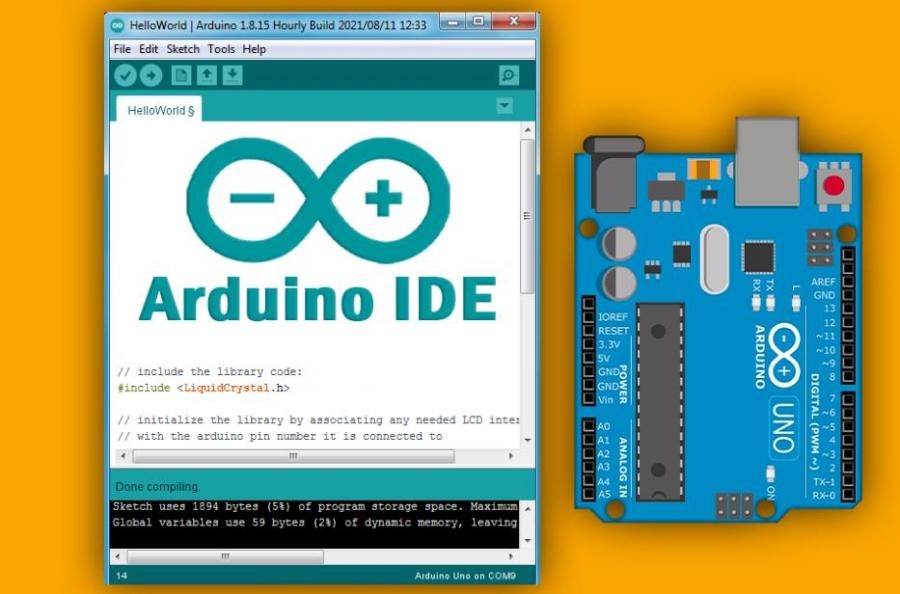
Salah satu kendala yang kerap dialami ketika menggunakan Arduino adalah error saat mengunggah sketch. Berdasarkan beberapa pengalaman sebelumnya, berikut ini adalah kemungkinan penyebab masalah tersebut.
1. Terdapat kesalahan pada perangkat
Dalam menjalankan sebuah software, kapasitas perangkat juga perlu diperhatikan. Semakin berat aplikasi tersebut, maka dibutuhkan perangkat dengan spesifikasi semakin baik. Jika tidak, kemungkinan paling sering terjadi adalah terdapat error ketika menggunakan fitur-fitur di dalamnya, salah satunya adalah ketika upload sketch Arduino.
Oleh karena itu, Anda perlu memastikan terlebih dahulu apakah perangkat yang digunakan sudah sesuai dengan minimal requirements. Hal ini bisa dilihat pada halaman pengunduhan. Selain itu, kerusakan pada perangkat seperti bagian port USB atau kabel penghubung juga menjadi salah satu faktor kenapa masalah tersebut muncul.
2. Kesalahan pengaturan
Mungkin saja perangkat Anda sudah memenuhi requirements dari aplikasi namun masalah tetap muncul. Pada kasus tersebut, ada kemungkinan faktor lain berpengaruh, yakni kesalahan pengaturan. Untuk bisa bekerja secara optimal, Anda memang harus melakukan sedikit pengaturan terlebih dahulu sesuai kebutuhan atau perangkat yang dipakai.
Untuk melakukan konfigurasi awal terkait board atau port, Anda bisa mengeklik menu Tools. Pastikan board yang digunakan sudah benar. Setelah itu, jangan lupa juga untuk melakukan konfigurasi port, seperti bagian mana yang dipakai oleh Arduino.
3. Masalah software
Kemungkinan penyebab yang terakhir adalah terletak pada softwarenya. Biasanya hal tersebut terjadi ketika Anda masih menggunakan aplikasi versi lama. Penggunaan versi lama memang berpotensi mengalami masalah terlebih lagi jika tertinggal cukup jauh. Salah satu permasalahan kerap muncul dari versi lama adalah kesulitan saat proses booting.
Tips Mengatasi Masalah Upload di Arduino
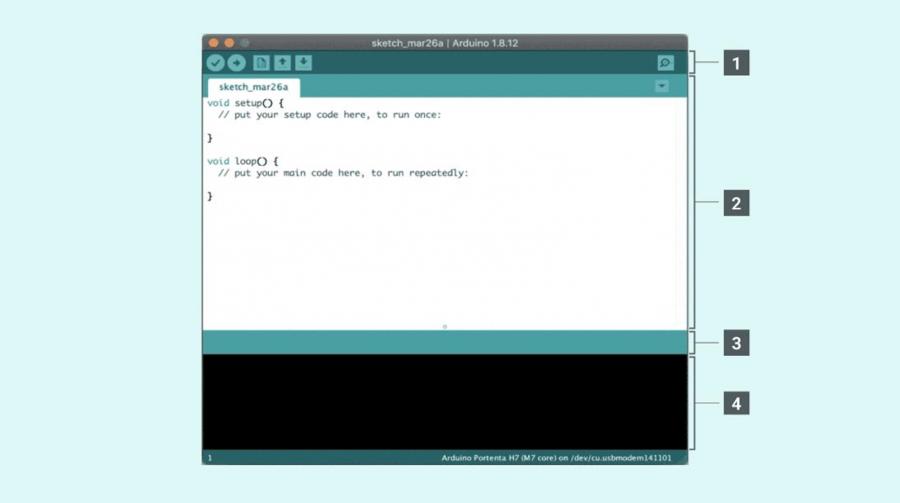
Setelah memahami beberapa potensi penyebab error di atas, sekarang Anda bisa lebih mudah dalam menentukan langkah apa harus dilakukan. Berikut ini adalah beberapa tips untuk dicoba.
1. Memeriksa USB
Ketika terjadi masalah saat upload sketch, bisa jadi hal tersebut terjadi karena terdapat masalah pada bagian USB. Biasanya port USB yang dipakai untuk Arduino tidak terdeteksi oleh perangkat sehingga terjadi error. Perlu diketahui bahwa untuk menjalankan software ini, Anda harus memastikan Arduino terhubung lewat port USB PC atau laptop.
Untuk mengetahui apakah USB terhubung, Anda dapat melihat di bagian keterangan. Jika tidak terhubung, maka cobalah untuk mencopot dan memasang kembali hingga terdeteksi oleh perangkat. Lakukan ini beberapa kali. Namun, jika masih tetap gagal, silakan gunakan cara berikutnya.
2. Memeriksa board
Setelah proses instalasi berhasil, maka software ini akan menggunakan pengaturan default. Pada umumnya, pengaturan default Arduino adalah Arduino UNO. Akan tetapi, apabila memakai mikrokontroler lainnya, Anda harus mengubah pengaturan board tersebut sesuai apa yang sedang digunakan.
Jika tidak, maka error terutama saat upload akan terjadi. Cara untuk melihat apakah board telah terkonfigurasi dengan baik adalah melalui menu Tools, lalu klik Board. Kebanyakan kasus yang terjadi adalah pengguna lupa mengatur hal tersebut sehingga masalah akan muncul seperti tidak dapat mengunggah sketch.
3. Mengganti port USB
Terakhir adalah dengan mengganti port USB. Seperti telah dijelaskan di poin sebelumnya, salah satu permasalahan yang kerap terjadi adalah di bagian port USB. Oleh karena itu, langkah ini bisa saja dicoba karena port tersebut mengalami gangguan atau kerusakan.
Itulah tadi beberapa tips mengatasi error upload sketch ke Arduino IDE. Dapat dikatakan bahwa penyebab paling sering terjadi adalah karena masalah port. Meski begitu, masih ada beberapa kemungkinan lain dengan solusi berbeda-beda.